카카오톡 대화창에서 나눈 대화를 캡처해서 저장하거나 다른사람에게 전달하고 싶을때 핸드폰의 화면캡처 기능보다 편리한 카카오톡 자체 캡처 기능을 사용해보세요. 대화창을 이동해가며 한장씩 스크린샷으로 저장할 필요없이 원하는 대화 내용을 짧게 또는 길게 모두 한번에 캡처해서 내 기기에 저장하거나 다른사람에게 카톡으로 전송할 수 있습니다.
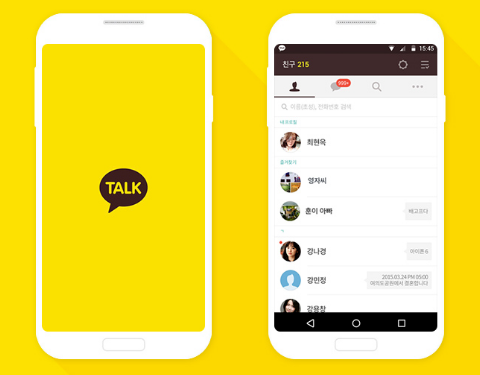
또한 대화창의 프로필을 가리고 싶을때 캡처한 이미지를 다른 프로그램으로 불러와 블러처리하는 번거로움없이 캡처와 동시에 프로필 아이콘을 자동 모자이크, 아이디는 다른이름으로 전환해 저장할 수 있습니다. 카카오톡 캡처기능에 대해 알아보세요.
카카오톡 캡처 시 프로필 자동 모자이크 방법
▼ 카톡 캡처 기능은 대화창에서 대화입력란에 있는 [+]를 클릭해 들어갑니다.

▼앨범, 카메라, 선물하기 등등 추가 기능 중 [캡처]를 선택합니다.

▼ 캡처를 시작할 말풍선을 선택하고 스크롤을 아래로 이동시키며 캡처할 마지막 말풍선을 선택합니다. 아래 그림은 개인적인 내용으로 프로필부분과 말풍선을 임의로 모두 모자이크 처리한 것입니다.
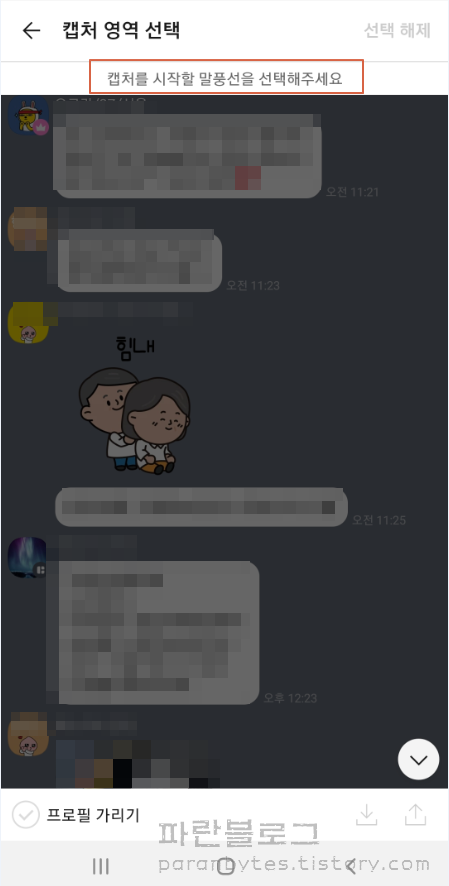
▼ 영역을 선택하고 나면 선택한 부분만 밝게 표시됩니다. 하단의 [프로필 가리기]를 선택합니다.
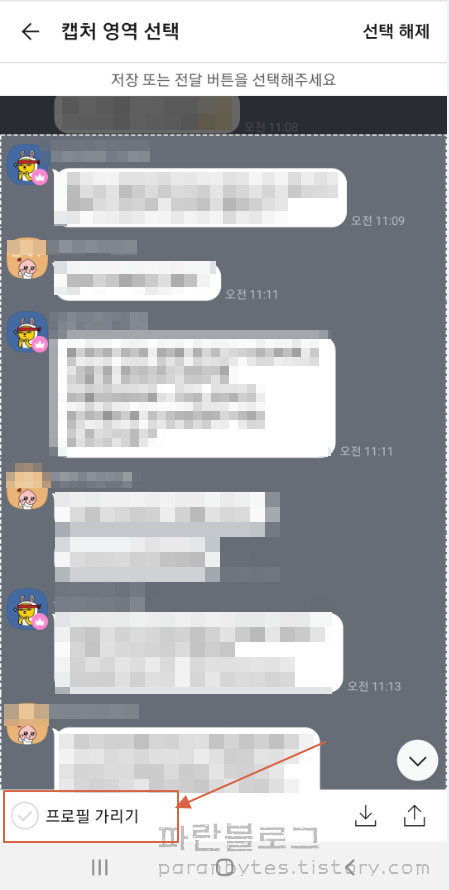
▼ 위 [프로필 가리기]에 체크하자 카톡 대화창 프로필은 자동으로 모자이크 처리되고 아이디는 다른 이름으로 바뀌었습니다.

마지막으로 내 핸드폰에 저장하려면 내려받기(아래 화살표) 버튼을, 다른사람에게 전달하려면 올리기 (위화살표) 버튼을 클릭합니다. 카카오톡 캡처 기능을 이용해 원하는 길이만큼 대화내용을 캡쳐하고 프로필 아이디 가리기도 자동으로 편리하게 적용해보세요.